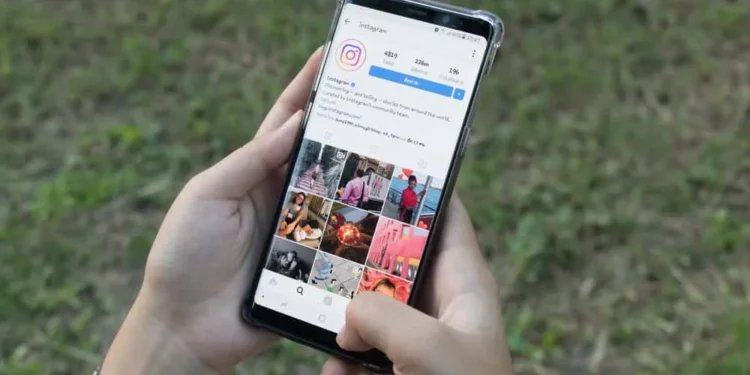Jednotlivci a podniky majú pre nich činnosti na Instagrame a získanie oznámení je dôležitou súčasťou sociálnej aplikácie. Tieto oznámenia, známe ako „zmienky“, vám umožnia vidieť značky, komentáre a podobné informácie týkajúce sa vášho účtu. Okrem toho vás udržuje v aktuálnom stave s účastníkmi príspevkov, ktoré robíte, a príspevkov, ktoré ste mohli označiť na Instagrame.
Rýchla odpoveď
Je celkom ľahké skontrolovať svoje zmienky na Instagrame. Najprv spustite aplikáciu a klepnite na ikonu srdca v spodnej navigačnej paneli. Po poklepaní sa dostanete na stránku označenú „aktivitu“, kde uvidíte zmienky, páči sa mi a značky. Uvidíte tiež nasledujúce návrhy Instagramu a oznámenia príspevkov od vašich obľúbených celebrít a ovplyvňovateľov.
Tento článok podrobne uvedie potrebné informácie, ktoré potrebujete na kontrolu svojich zmienok v aplikácii Instagram.
Instagramove zmienky, značky, páči sa mi a komentáre
Instagram venuje sekciu oznámeniam o činnostiach na vašom účte. Napríklad, ak urobíte príspevok na Instagrame a ľudia sa zapájajú, dostanete upozornenia na obľúbené a komentáre, ktoré váš vzájomný pokles klesne . Ak ste osoba, ktorá je aktívna v aplikácii, môžete ľahko klepnúť na tieto upozornenia, aby ste preskočili na príspevky a odpovedali na komentáre a skontrolovali, ako ďaleko vaše príspevky prešli.
Tieto funkcie sa neobmedzujú iba na vaše príspevky; Získali by ste ich, ak je váš účet označený na príspevku inej osoby . Predpokladajme napríklad, že vás priateľ označí na obrázok, s ktorým máte niečo spoločné; Každý komentár a rovnako ako ľudia, ktorí padnú na príspevok, vám budú viditeľné aj vo vašom boxe na oznámenia.
Zmeny Instagramu sa nazývajú zmienky, pretože aplikácia vám hovorí „niekto vás spomenul v komentári“ alebo „Niekto vás spomenul vo fotografii/videu“, keď ste s ňou označené. Ako vás ľudia môžu označiť za príspevky alebo komentáre, tak môžete aj vy a oznámenie sa objaví aj na karte ich aktivity.
Ako si prezrieť svoje zmienky na Instagrame
Vaše zmienky zahŕňajú akceptované žiadosti o sledovateľ, nových sledovateľov, požiadavky správ, skupinové požiadavky, miestnosti a upozornenia od vašich obľúbených používateľov Instagramu. Takže ak chcete skontrolovať svoje zmienky na Instagrame, sú to nasledujúce kroky.
- Spustite svoju aplikáciu Instagram a prihláste sa do svojho účtu.
- Vedľa vášho profilu uvidíte ikonu srdca v spodnej navigačnej tyči. Klepnite na to.
- Uvidíte stránku aktivity , ktorá na vašom účte vyvoláva všetky oznámenia alebo „zmienky“.
Instagram zobrazuje iba sto najnovších oznámení Instagramu na tejto stránke aktivity.
Ako môžete upraviť nastavenia podľa svojich zmienok?
Instagram vám umožňuje upravovať nastavenia vašich príspevkov obmedzením, kto vás môže komentovať, a označiť vás . Obzvlášť je možné vypnúť komentáre, ktoré obmedzujú „zmienky“, ktoré získate od ľudí, ktorí sa zaoberajú vašimi príspevkami. Vo svojich nastaveniach upozornení sa môžete tiež rozhodnúť pozastaviť všetky oznámenia, ktoré získate z príspevkov, príbehov a komentárov.
Oznámenie sa však nekončí, pretože sa môžete rozhodnúť vypnúť návrhy z Instagramu, oznámenia o nových nasledovníkov, akceptované žiadosti a Bio zmienky . Potom riadi vaše upozornenia na požiadavky správ, skupinové požiadavky, miestnosti a dokonca aj videorozhovory.
Ak chcete prístup k týmto nastaveniam, postupujte podľa týchto jednoduchých krokov.
- Spustite svoju aplikáciu Instagram a prihláste sa do svojho účtu.
- Klepnite na ikonu profilu úplne vpravo od spodnej navigačnej lišty.
- Kliknite na trojradovú ponuku v pravom hornom rohu stránky.
- Klepnite na Nastavenia .
- Kliknite na upozornenia .
Uvidíte dostupné možnosti, v ktorých môžete na Instagrame vylepšiť svoje oznámenia, ako si želáte.
Ako môžete vidieť svoje staré zmienky na Instagrame?
Keďže Instagram zobrazuje iba 100 vašich najnovších oznámení, nemusíte vidieť staršie oznámenia, ak hľadáte niečo konkrétne. Instagram však vedie záznamy o všetkých činnostiach v aplikácii a pri požiadaní o údaje svojej aplikácie bude môcť nájsť staršie zmienky.
Postupujte podľa týchto krokov v telefóne Android alebo iOS a skontrolujte a sťahujte svoje údaje.
- Spustite svoju aplikáciu Instagram a prihláste sa do svojho účtu.
- Kliknite na ikonu profilu úplne vpravo od spodnej navigačnej lišty.
- Kliknite na trojradovú ponuku v pravom hornom rohu stránky profilu a klepnite na „ svoju aktivitu “.
- Klepnite na „ History účtu “.
- Filtrujte históriu pomocou dátumu a požiadajte o získanie staršej zmienky.
Môžete si zvoliť stiahnutie svojej aktivity, aby ste mali kópiu, na ktorú môžete vždy odkazovať. Postupujte podľa týchto krokov.
- Prejdite na svoju profilovú stránku klepnutím na ikonu profilu vpravo hore.
- Kliknite na trojradovú ponuku vpravo hore.
- Klepnite na „ Vaša aktivita “.
- Kliknite na „ Stiahnite si svoje informácie “.
- Zadajte svoju e -mailovú adresu , kde chcete odoslať kópiu, a kliknite na položku KLIKNUTÍM KLIV o „ Stiahnutie žiadosti “.
Záver
Vaše zmienky sú teraz s týmito metódami ľahko prístupné a môžete skontrolovať akúkoľvek aktivitu, ktorú ste kedy mali na Instagrame. A ak chcete prestať dostávať upozornenia na Instagrame, postupujte podľa vyššie uvedených krokov.